1、首先,在PPT文档中选择需要添加动画效果的幻灯片中对象元素。

2、选择好之后,在PPT上方功能菜单栏中选择【动画】菜单并单击。

3、点击【动画】菜单之后,在功能菜单栏下方弹出【动画】子菜单栏。

4、之后在【动画】子菜单栏中选择【自定义动画】菜单并点击。

5、点击【自定义动画】菜单后,幻灯片右侧弹出【自定义动画】设置界面,在其中选择并点击【添加效果】。
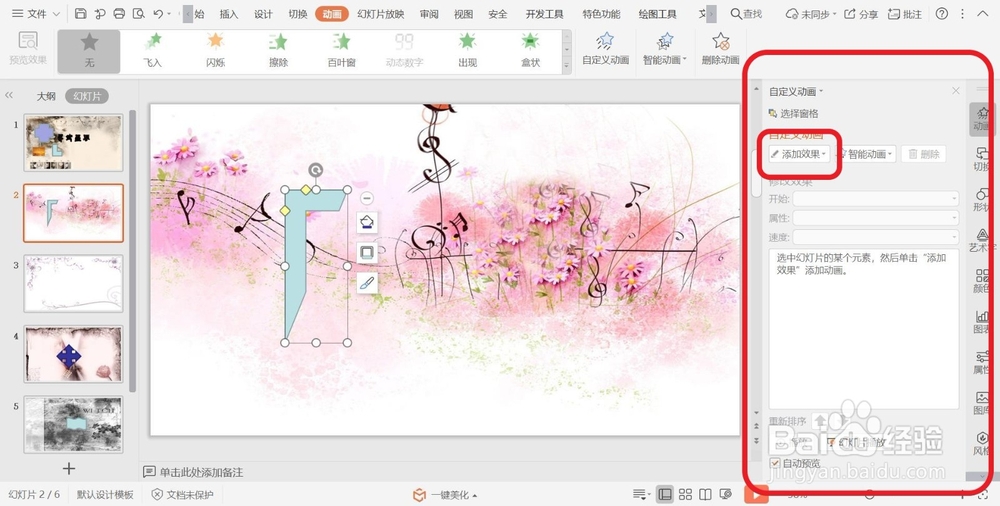
6、点击后,弹出动画效果选择界面,在其中选择【盒状】并点击。这样便给所选择的对象元素设置了【盒状】动画效果。

时间:2024-10-12 12:25:50
1、首先,在PPT文档中选择需要添加动画效果的幻灯片中对象元素。

2、选择好之后,在PPT上方功能菜单栏中选择【动画】菜单并单击。

3、点击【动画】菜单之后,在功能菜单栏下方弹出【动画】子菜单栏。

4、之后在【动画】子菜单栏中选择【自定义动画】菜单并点击。

5、点击【自定义动画】菜单后,幻灯片右侧弹出【自定义动画】设置界面,在其中选择并点击【添加效果】。
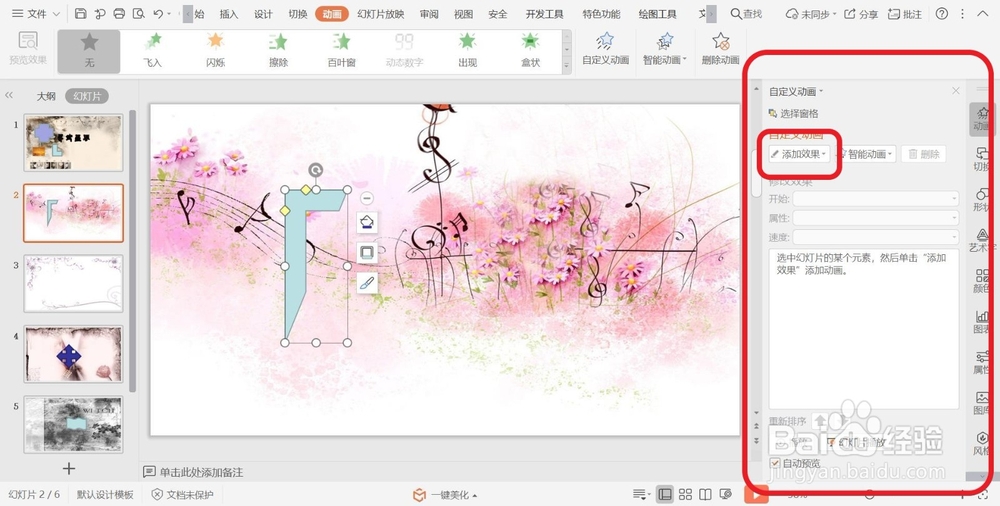
6、点击后,弹出动画效果选择界面,在其中选择【盒状】并点击。这样便给所选择的对象元素设置了【盒状】动画效果。

